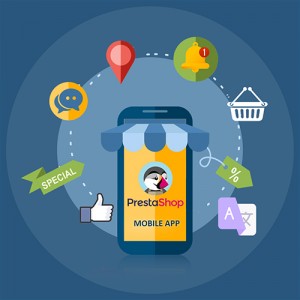¿Estás pensando en utilizar una nueva cuenta de Google en tu dispositivo Android, pero tus aplicaciones están publicadas en otra cuenta de Google Play? Publicar una aplicación en Google Play Store, entonces es mejor mueve tus aplicaciones ya publicadas (con la cuenta anterior) a la nueva cuenta. Como requisito previo, necesitará información de la cuenta de desarrollador activa (antigua y nueva) y una Formulario de transferencia de aplicaciones de Google para el trabajo. Ahora, descubramos cómo puedes mover la aplicación de Android a una nueva cuenta en unos sencillos pasos:
Paso 1: encuentre el paquete de su aplicación:
- Inicie sesión en su cuenta original de desarrollador de Google Play desde esta página.
- En la lista de todas las aplicaciones, busca la tuya y selecciónala.
- En la página siguiente, aparecerá el nombre de su aplicación en la parte superior de la pantalla. El nombre del paquete de nuestra aplicación estará justo debajo del nombre en forma de “ejemplo.app“. O simplemente puede visitar Play Store en su sistema Windows y buscar el nombre de su aplicación. El sufijo tendrá el nombre del paquete de la aplicación.
Paso 2 para transferir una aplicación de una cuenta de desarrollador a otra: busque el ID de transacción de la cuenta de desarrollador original
- Inicie sesión en su Centro de pagos de Google cuenta con las credenciales de la cuenta de desarrollador original.
- La página siguiente tendrá una sección sobre Suscripciones y servicios, abierto Ver compras para encontrar una de sus compras y haga clic en la transacción con el título “Google-Google Play”.
- La confirmación de la transacción se deslizará en el lado derecho. Aquí encontrará el ID de transacción de su compra. Copie esta identificación, esto será necesario en los pasos posteriores para migrar la aplicación de Android entre 2 cuentas de desarrollador.
Paso 3: Obtenga el ID de transacción para la cuenta de desarrollador objetivo
- Esta vez, inicie sesión en su Centro de pagos de Google cuenta con las credenciales de la cuenta de desarrollador de destino.
- De nuevo encuentra el Suscripciones y servicios opción, abierto Ver compras para encontrar una de sus compras y haga clic en la transacción con el título “Google-Google Play”.
Paso 4: nombre de desarrollador para su cuenta de destino
- Inicie sesión para Cuenta de desarrollador de Google Play con información de la cuenta de destino.
- En el menú del lado izquierdo, abra el Ajustes
- En la parte superior de la página Configuración, encontrará su “Nombre del desarrollador”.
Nota: Si desea usar el mismo nombre en la nueva cuenta que estaba usando en la anterior, primero cambie el nombre de su cuenta inicial. Después de eso, actualice el nombre en su cuenta de destino.
Paso 5: Integrar Google Analytics
- Registrarse en Google Analytics.
- Seleccione Administración y navegue hasta el deseado cuenta/propiedad/vista.
- En Mi Cuenta, Propiedadeso Ver columna (dependiendo de si desea agregar el usuario en el nivel de cuenta, propiedad o vista), haga clic en Gestión de usuarios.
- Entonces debajo Agregar permisos para, ingrese la dirección de correo electrónico del usuario Cuenta Google.
- Seleccione los permisos que desee. (Aprender más sobre permisos)
- Seleccione Notificar a este usuario por correo electrónico para enviar una notificación a cada usuario que agregue.
- Haga Clic en Añada.
Consulte nuestro blog reciente sobre “Cómo configurar GA 4 en Shopify Plus“
- Inicie sesión en su Cuenta de desarrollador de Google. y haga clic en Gestionar recursos como se muestra a continuación.

- Seleccione todos los proyectos disponibles en la lista. Agregue una nueva cuenta de correo electrónico de destino con propietario.

Paso 7: integre su cuenta de Firebase:
- Ingrese a su Cuenta de Google Firebase e ingrese las credenciales válidas.
- Seleccione Usuarios y permisos.

- Haga clic en Gestionar recursos como se muestra a continuación.

- En la página siguiente, seleccionar todos los proyectos y agregue un nuevo correo de cuenta de destino con el rol de un propietario.

Paso 8: envíe su solicitud de transferencia
Después de completar el paso anterior, llene el Formulario de transferencia de aplicaciones proporcionando las direcciones de correo electrónico de las cuentas de desarrollador originales y de destino.
Una vez que hayas completado el formulario con toda la información que has recopilado, podrás enviar tu solicitud. Google suele tardar unas 48 horas en revisar y procesar su solicitud.
Cierre
Crear una aplicación móvil perfecta requiere muchos esfuerzos y también lo es su distribución. Entonces, por cualquier motivo, si cambia su cuenta de Google Play, transfiera sus aplicaciones fácilmente a la nueva cuenta siguiendo los pasos mencionados anteriormente. Además, al enviar aplicaciones en Google Play Store, a menudo son rechazadas por algunos motivos. Encuentra algunos de esos Motivos de rechazo de aplicaciones de Android junto con sus soluciones.
En Knowband ofrecemos servicios de desarrollo web y aplicaciones móviles para diversas tecnologías de última moda. Nuestros paquetes dedicados cuentan con más de 13 años de excelencia y experiencia con técnicos capacitados. Envíanos un correo electrónico a support@knowband.com y obtenga su cotización hoy.
En Knowband, ofrecemos aplicación móvil sin código soluciones para las principales plataformas de comercio electrónico como Prestashop, Opencart, Magento, Magento 2 y Woocommerce.
También puede visitar nuestro módulo más vendido: Aplicación móvil PrestaShop